Hogy kell használni a teljesítményfigyelőt a Game Booster alkalmazásban?
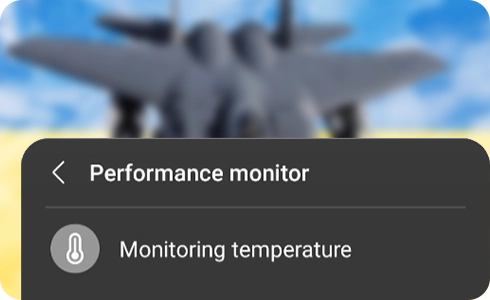
Ezt a funkciót úgy kapcsolhatod be/ki, hogy kiválasztod a „Teljesítmény automatikus kezelése” elemet a „Teljesítményfigyelő” képernyőn. Ha az eszköz túlmelegszik, a rendszer automatikusan módosítja a hangerőt és a képernyő képkockasebességét.
Ha elfogy az eszközmemória, akkor a rendszer bezár egy vagy több – a háttérben futó – egyéb alkalmazást.
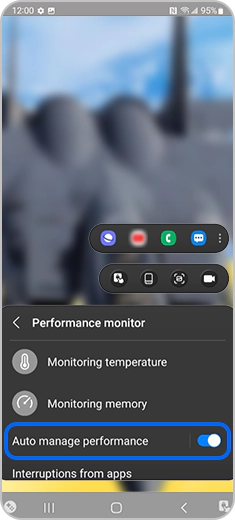
Köszönjük a visszajelzést
Kérjük, hogy az összes kérdésre válaszoljon.












